임민호
2025-11-26 14:25:05 • 기타 • 검증된 솔루션
휴지통으로 버린 메일을 복구할 수 있을까?
휴지통에는 불필요한 것을 버리지만, 실수로 필요한 물건을 버리는 경우도 있다고 생각합니다. 예를 들어, 중요한 일을 위해 급하게 움직이거나, 매일이 바쁘고 피곤한 경우에는 그러한 실수가 발생하기 쉽습니다. 휴지통에 버린 직후라면 바로 꺼낼 수 있지만 조금 귀찮다고 생각하죠. 물건을 정리해서 버릴 때는 확인하면서 버리는 것이 좋겠습니다.
또한 실생활에만 해당하는 것이 아니라 이것은 PC로 상황을 옮겨도 동일한 상황이지 않을까요? 실수로 버린 물건이 데이터 파일이나 메일 등으로 바꾸어 생각하면 이해하기 쉽다고 생각합니다.
불필요한 데이터 파일이나 메일 등을 항상 남겨두면 거기서부터 쌓이고 무거워져 PC의 용량을 압박하게 됩니다. 그것을 피하기 위해서 삭제를 하는 것이지만, 휴지통에 버리는 단계에서는 아직 완전히 삭제된 것이 아닙니다. 일반적으로 삭제된 메일은휴지통'에 30일 동안 보관됩니다. 이 기간이 지나면 메일은 완전히 삭제됩니다.
시험삼아 수신 폴더에서 불필요한 메일을 삭제해 보는 것도 좋겠습니다. 삭제한 메일은 수신 폴더에서 사라지고, 휴지통으로 보내지지만 복구도 할 수 있어 그 방법을 설명하겠습니다.
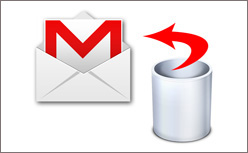
방법1휴지통으로 삭제한 메일을 복구하는 방법
먼저는 휴지통으로 보내진 메일을 옮기고, 그 상태에서 이동을 하는 것으로 복구가 완료됩니다. 이용률이 높은 yahoo메일 또는 gmail도 휴지통 속에 남아있다면 삭제를 했어도 복구할 수 있다는 것이죠.
지금까지가 휴지통으로 삭제한 메일을 복구하는 방법이 되겠습니다. 그러나 삭제 단계로서는 가짜 삭제라고 볼 수 있습니다. 완전히 메일을 삭제하는 방법에 대해서는 이제부터 설명하겠습니다. 먼저는 완전히 삭제할 메일을 휴지통 폴더로 보냅니다. 이미 휴지통 폴더 안에 있는 경우는 그대로 계속해서 진행합니다. 그리고 삭제를 진행하면 완료입니다.
또한 메일을 직접 삭제하지 않아도 휴지통을 비우는 버튼을 통해 한번에 삭제하는 것도 가능합니다. 이 경우에는 휴지통으로 일단 보내둔 메일도 삭제되기 때문에 주의하세요.
만약 실수로 메일을 완전히 삭제해버린 경우라도, 안전 대책으로서 메일 복구 프로그램을 준비해 두는 편이 좋겠지만, 종류가 많아 고민하는 분도 계실거라 생각합니다.
그런 분께 추천하는 것이 프로그램 개발 역사가 긴 Wondershare사에서 개발한 Recoverit(리커버릿)이라는 휴지통 메일 복구 프로그램입니다. 메일 파일을 포함한 사진, 동영상, 문서 등 1000종류 이상의 파일 형식을 복구할 수 있습니다. 안전과 동시에 효율적이고, 3단계 조작만으로 가능하기 때문에 초보자도 안심하고 프로그램의 표시에 따라 조작할 수 있습니다. Windows 컴퓨터에도 Mac 컴퓨터에도 버전이 있습니다. 무료 다운로드하여 체험해 보세요.
무료체험| Win Windows 버전 무료체험 | Mac Mac 버전
방법2휴지통에서 완전히 삭제된 메일 복구 방법
Recoverit에서는 몇 번 클릭하는 것만으로 간단히, 휴지통에서 완전히 삭제된 메일을 복구할 수 있습니다. 먼저 사용하시는 PC에 설치를 끝낸 후 순서에 따라 조작하세요.
Step1 : 삭제된 데이터의 기존 저장 장소 '휴지통'을 선택합니다.
Recoverit'을 실행한 후, 메인 메뉴에는 '복구 대상 선택'이라는 화면이 표시됩니다. 그 중에서 '삐른 액세스', '휴지통'을 마우스로 선택하고 '시작'을 클릭해 주세요.
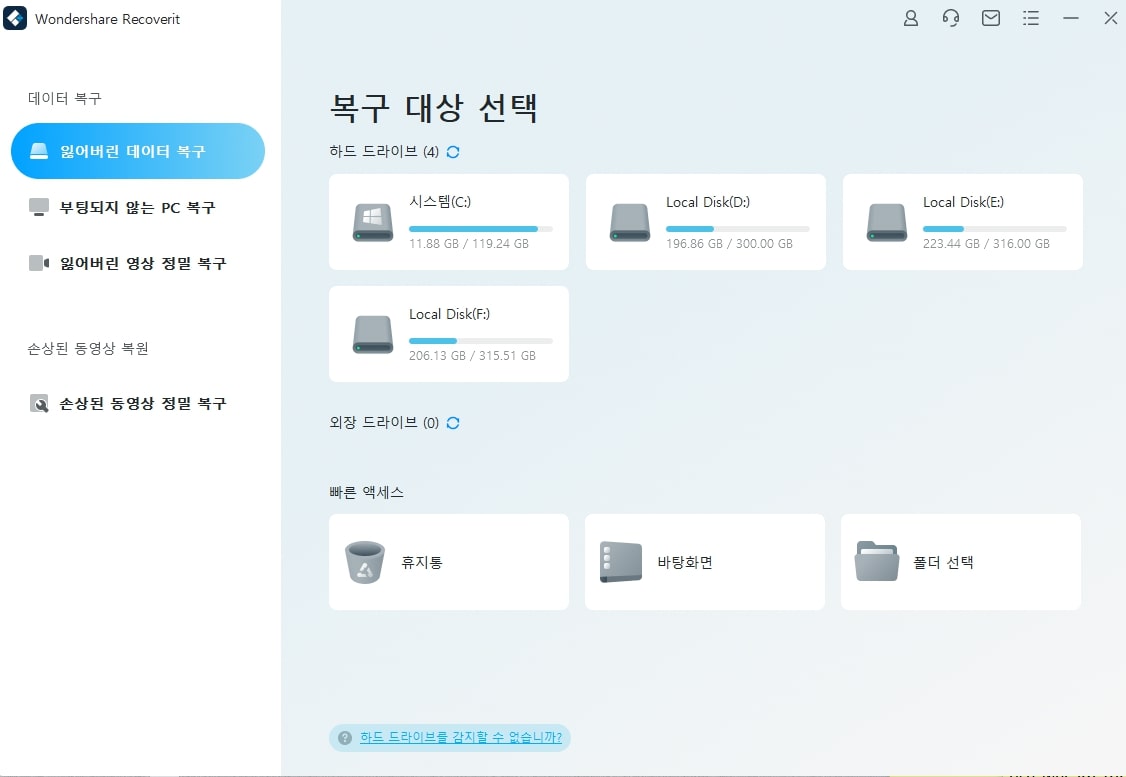
Step2 : 휴지통에서 완전히 삭제된 데이터를 스캔합니다.
시작' 버튼을 클릭하면 휴지통에서 삭제된 메일 등의 데이터 스캔이 자동으로 시작됩니다.
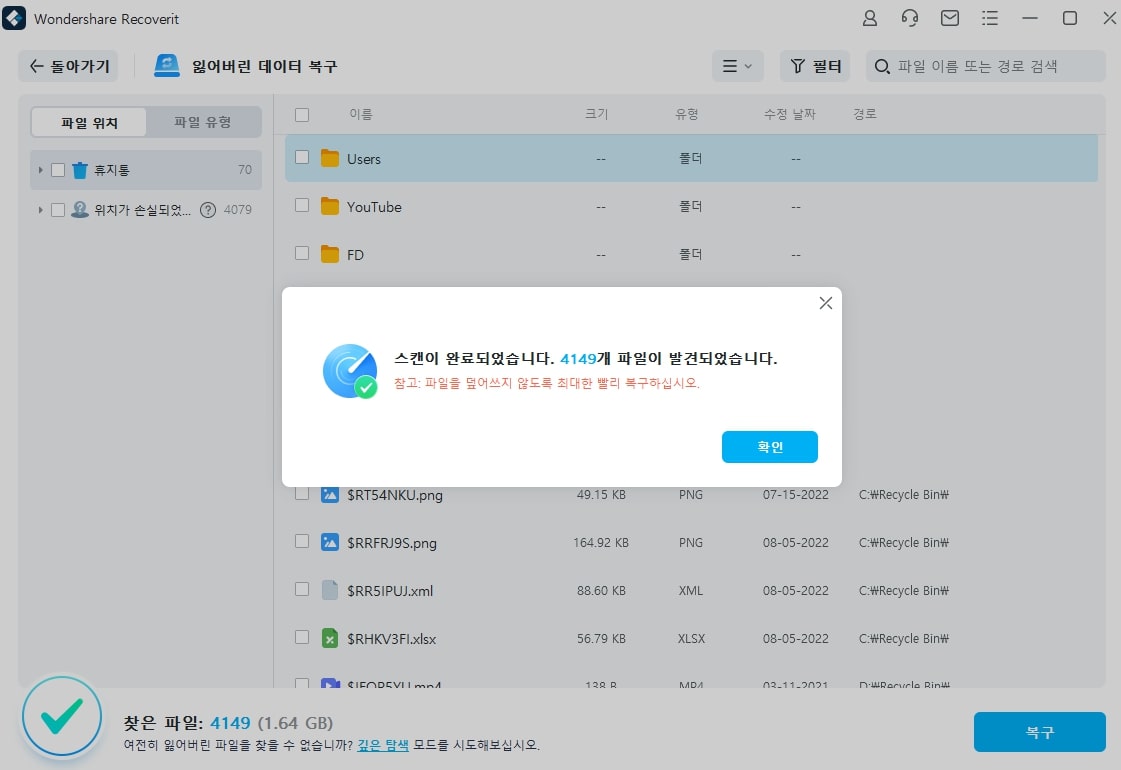
스캔중인 상태는 우측 상단 바에 표시되며, 스캔 종료까지 남은 시간도 표시해 줍니다.
복구 가능한 삭제 데이터의 열림이 '파일 위치', '파일 유형' 2가지 형태로 표시됩니다. 화면 좌측 하단에는 파일의 수정 날짜 조건이 표시되어 있으며 기본값으로 '모든 데이터'에 체크되어 있습니다. 그리고 '오늘', '지난주', '지난달', '커스터마이즈'로 선택하여 검색할 수 있습니다.
Step3 : 검출된 휴지통에 있는 메일 등의 데이터를 복구합니다.
스캔이 끝나면 휴지통의 삭제 데이터가 일괄 표시됩니다. 검출된 데이터를 더블 클릭하면 자세하게 미리보기하여 확인할 수 있습니다. 복구할 데이터에 체크하고 화면 우측 하단의 '복구'를 마우스로 클릭하면 복구를 시작합니다.

3단계 마우스 조작만으로 스캔한 컴퓨터의 휴지통에서 삭제된 데이터를 복구할 수 있는 Wonderahare Recoverit을 설치해 두세요.

Recoverit - 강력한 휴지통 데이터 복구 프로그램
- 휴지통에서 삭제된 사진・오디오・음악・이메일을 간단히 복구
- 휴지통・하드 드라이브・메모리 카드・플래시 드라이브・디지털 카메라・카메라 레코더 등의 데이터 복구 지원 가능
- 갑작스러운 삭제・초기화・하드 드라이브 고장・바이러스 감염・시스템 고장 등의 원인으로 삭제된 데이터 복구 지원
 ChatGPT
ChatGPT
 Perplexity
Perplexity
 Google AI Mode
Google AI Mode
 Grok
Grok
![[수리 됨] Mac의 모든 콘텐츠가 사라짐](https://recoverit.wondershare.com/images/images2019/seo/article-info/like-0.jpg)



임민호
staff 편집자
댓글